Lépésről lépésre útmutató az OGG MP3-ba konvertálásához
Ha valaha is foglalkozott hangfájlokkal, észrevehette, hogy ezek különféle formátumokban léteznek. Míg az MP3 széles körben népszerű, az OGG egy másik gyakran használt formátum, különösen a kiváló minőségű hangzáshoz. Az OGG azonban nem mindig kompatibilis minden eszközzel és platformmal, ami szükségessé teheti az OGG fájlok MP3-ba konvertálását a könnyebb hozzáférés és megosztás érdekében.
Ebben a cikkben elmagyarázzuk, hogyan OGG konvertálása MP3-ba 5 eszköz használatával. Akár professzionális szoftvert, ingyenes online konvertereket vagy nyílt forráskódú lehetőségeket használsz, ezek a lépésről lépésre bemutatott módszerek gyerekjátékká teszik a munkát.
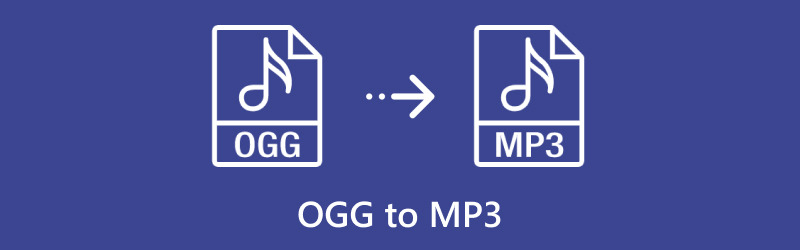
- ÚTMUTATÓ LISTÁJA
- 1. rész. OGG vs. MP3: Mi a különbség?
- 2. rész. OGG konvertálása MP3-ra az ArkThinker Video Converter Ultimate segítségével
- 3. rész. OGG konvertálása MP3-ra VLC Media Playerrel
- 4. rész. OGG konvertálása MP3-ba az ArkThinker ingyenes online audio konverterrel
- 5. rész. OGG konvertálása MP3-ra az Audacity segítségével
- 6. rész. OGG konvertálása MP3-ra a Convertio segítségével
- 7. rész. GYIK
1. rész. OGG vs. MP3: Mi a különbség?
Mi az az OGG?
Az OGG egy nyílt forráskódú hangformátum, amely kiváló minőségű hangot kínál, és gyakran használják online streaminghez. Hatékonyságáról ismert, az OGG tömöríti a hangadatokat, miközben kiváló minőséget biztosít más formátumokhoz képest, ezért gyakran kedvelt választás a streaming platformok és a zenerajongók körében.
Mi az az MP3?
Az MP3 az egyik legszélesebb körben használt hangfájl-formátum. Rendkívül kompatibilis a különböző eszközökkel és platformokkal, így tökéletes a mindennapi használatra. Az MP3 fájlok a hang tömörítésével és a nem hallható hangok eltávolításával működnek, ami kisebb fájlméretet eredményez, miközben továbbra is jó minőséget biztosít.
Az alábbi részletekből megtudhatja az MP3 és az OGG közötti különbségeket.
| OGG | MP3 | |
|---|---|---|
| Minőség | Kiváló minőség, különösen streaminghez | Jó minőségű, de egyes esetekben gyengébb, mint az OGG |
| Fájl méret | Kisebb, mint sok veszteségmentes formátum | Általában kisebb, mint az OGG |
| Kompatibilitás | Korlátozott (nem mindig támogatott) | Széles körben kompatibilis az eszközök között |
| Tömörítés | Fejlett nyílt forráskódú tömörítés | Standard veszteséges tömörítés |
| Profik | Kiváló minőségű, nyílt forráskódú | Nagyfokú kompatibilitás, széles körben használt |
| Hátrányok | Nem univerzálisan támogatott | Kicsit gyengébb minőség az összehasonlításban |
2. rész. OGG konvertálása MP3-ra az ArkThinker Video Converter Ultimate segítségével
ArkThinker Video Converter Ultimate egy nagy teljesítményű, többfunkciós médiakonverter és -szerkesztő, amelyet számos feladat elvégzésére terveztek. Több mint 1000 hang-, videó- és képformátumot támogat, így az OGG fájlok kötegelt MP3-ba konvertálása gyors és egyszerű. Az MP3 fájlok kimenete előtt testreszabhatja az olyan beállításokat is, mint a bitráta és a mintavételi frekvencia, hogy pontosan a kívánt hangminőséget érje el. Ha még jobban szeretné javítani MP3 fájljait, ez az eszköz számos szerkesztési lehetőséget kínál. Vághat, egyesíthet, zajszűrhet, átmeneteket adhat hozzá, és még sok minden mást.
Az OGG MP3-ba konvertálásának lépései az ArkThinker Video Converter Ultimate programban nagyon könnyen követhetők.
Töltsd le és telepítsd az ArkThinker Video Converter Ultimate programot az alábbi letöltési gombokra kattintva.
Nyissa meg a programot, majd kattintson a Fájlok hozzáadása OGG hangfájlok feltöltéséhez. Több OGG fájlt vagy egy egész mappát is kiválaszthat, ha kötegelt konvertálást szeretne.
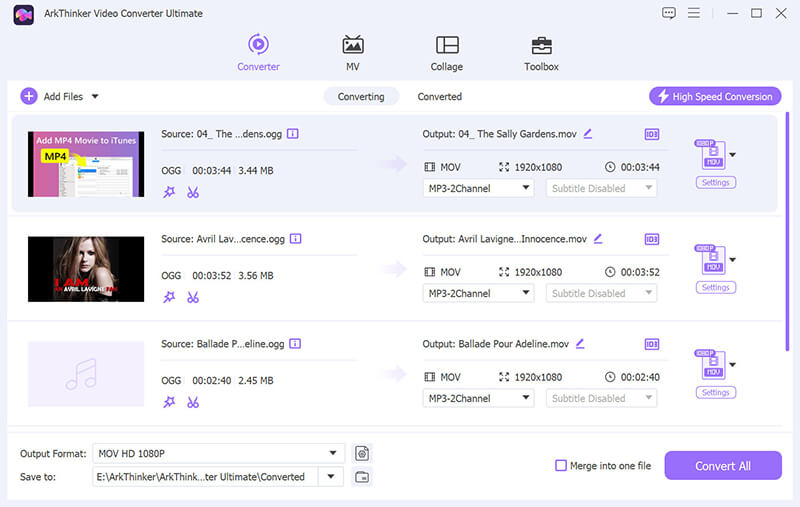
Menj a Kimeneti formátum legördülő menüből, és válassza ki MP3 a Profil lap Hang szakaszában.
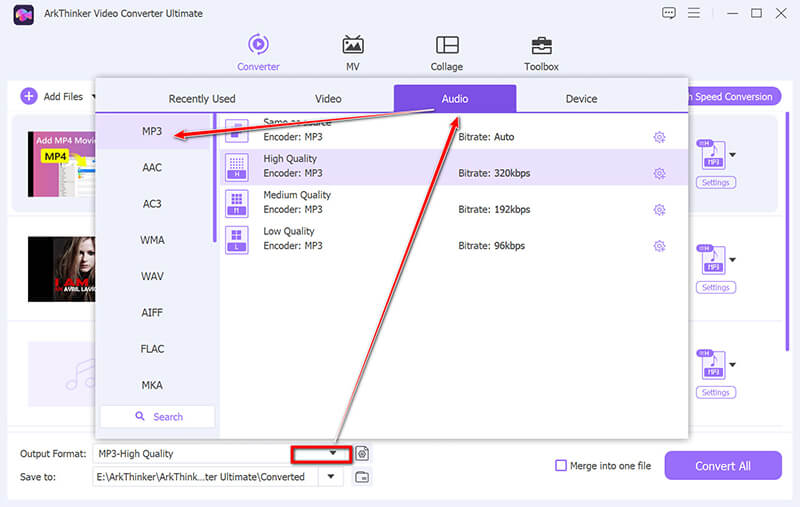
Ezután kattintson a Egyéni profil az MP3 opció mellett. Módosíthatja a beállításokat, például a kodeket, a csatornákat, a mintavételi frekvenciát és a bitrátát. Ha elégedett a választásaival, kattintson az OK gombra a mentéshez.
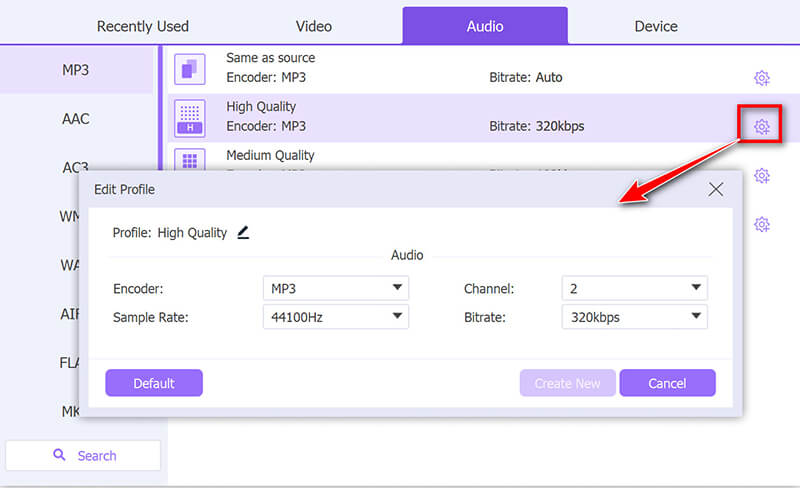
A konvertálás megkezdése előtt állítsa be a Kimeneti mappa a felület alján található gombra, hogy kiválassza, hová szeretné menteni a konvertált MP3 fájlokat. Ha készen áll, kattintson a Összes konvertálása az OGG MP3 konvertálási folyamat elindításához.
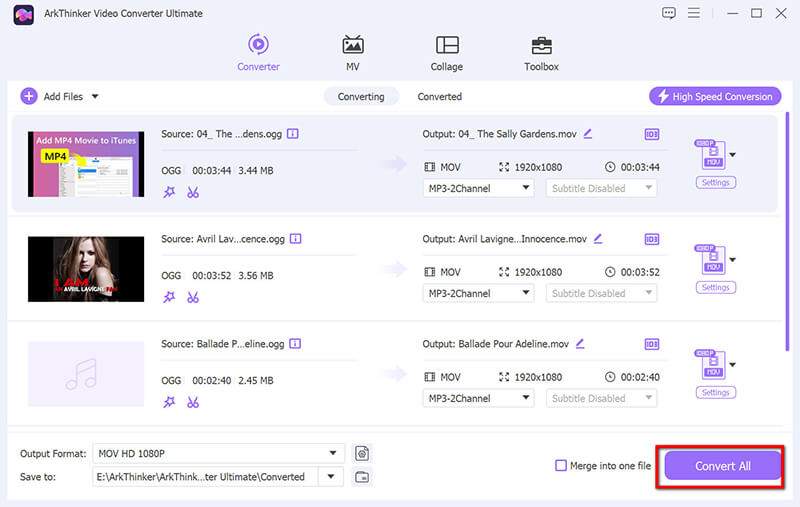
Ne feledd, hogy ez az OGG-MP3 konverter olyan fejlett funkciókat is tartalmaz, mint az MP3 címkeszerkesztő és MP3 vágó, tökéletes azoknak a felhasználóknak, akiknek több fájlt kell kezelniük és testre szabniuk, a kimeneti beállítások teljes ellenőrzésével
- Kiváló minőségű hangkonverzió.
- Kötegelt konverziós lehetőségek.
- Felhasználóbarát felület.
- Telepítést igényel.
- Nem ingyenes, bár próbaidőszakot kínál.
3. rész. OGG konvertálása MP3-ra VLC Media Playerrel
A VLC Media Player egy ingyenes és nyílt forráskódú program, amely nemcsak médiafájlokat játszik le, hanem OGG fájlokat is képes MP3 formátumba konvertálni. Praktikus konvertáló eszközével a felhasználók gyorsan konvertálhatják az OGG hangfájlokat MP3 formátumba anélkül, hogy bármilyen extra szoftvert le kellene tölteniük. A VLC különféle hang- és videoformátumokat támogat, így kényelmes eszköz a gyors fájlkonverziókhoz. Bár nem annyira specializált, mint a dedikált konverterek, megbízható és könnyen hozzáférhető megoldást kínál a legtöbb felhasználó számára.
Amit talán nem tudsz, az az, hogy a VLC egy beépített, hatékony konvertáló eszközzel is rendelkezik, amely tökéletes OGG-ből MP3-ba konvertáláshoz.
Először is, menj a hivatalos weboldalra és töltsd le a VLC Media Playert. Windows, macOS és Linux rendszereken működik. A telepítés után csak nyisd meg a VLC Media Playert.
A menüsorban válassza a Média majd válassz Konvertálás / Mentés a legördülő menüből (vagy használja a parancsikont Ctrl + R Windows rendszeren).
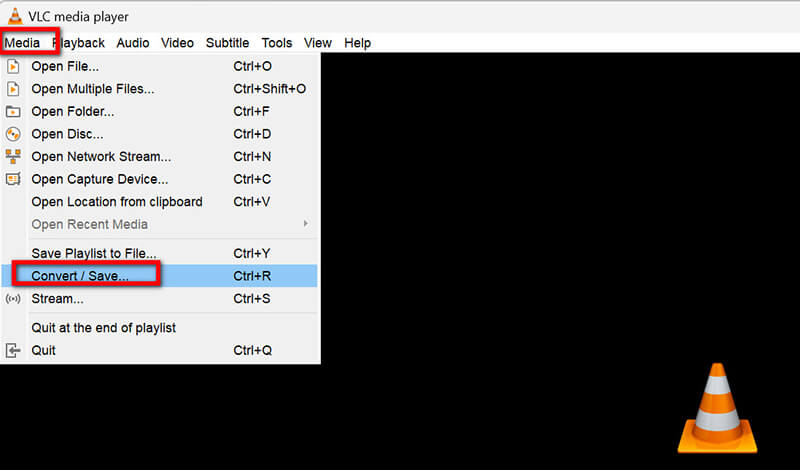
Ban,-ben Nyissa meg a Média lehetőséget ablak, kattintson Hozzáadás az OGG fájl importálásához. Ha több OGG fájlt kell konvertálni, jelölje ki az összeset.
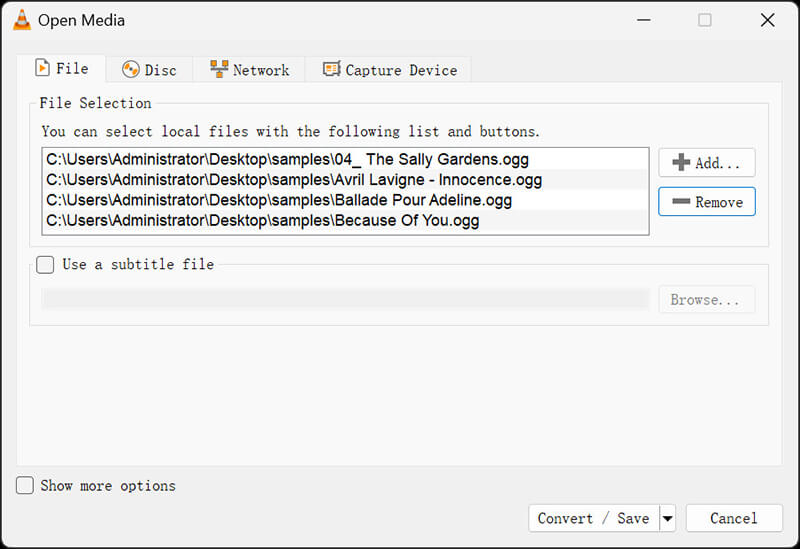
A fájlok kiválasztása után kattintson az Konvertálás / Mentés az alján.
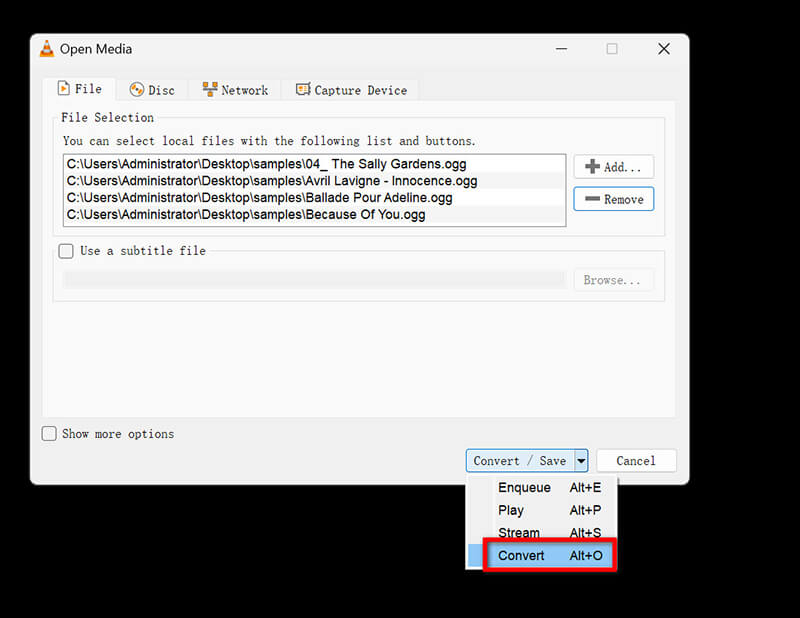
Ban,-ben Alakítani ablakban kattintson a Profil legördülő menüre, és válassza a Hang - MP3 MP3 beállításához kimeneti formátumként.
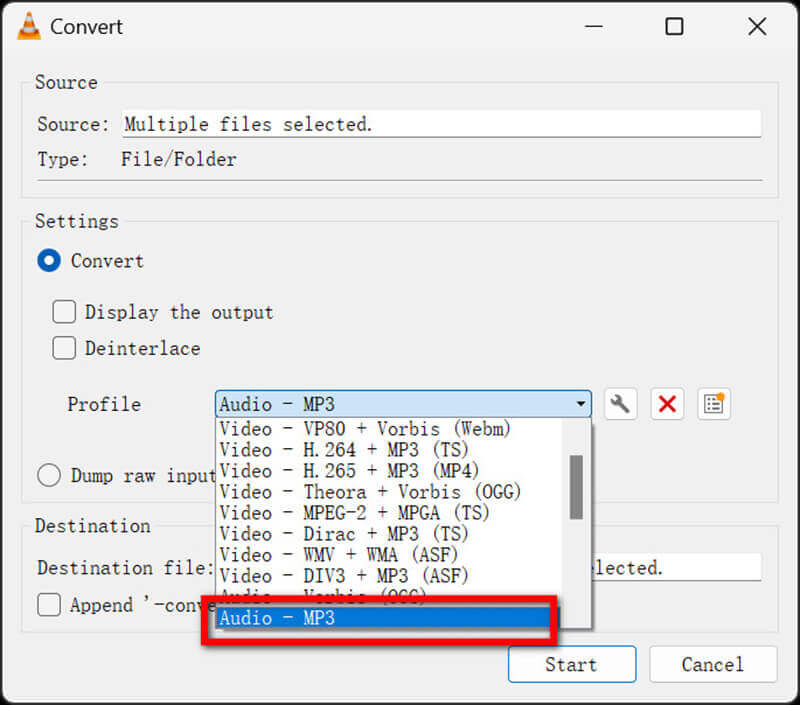
Alatt Rendeltetési hely, kattintson Tallózás Kattintson a konvertált MP3 fájl mentési mappájának kiválasztásához, és adjon meg egy fájlnevet. Rajt az átalakítás megkezdéséhez.
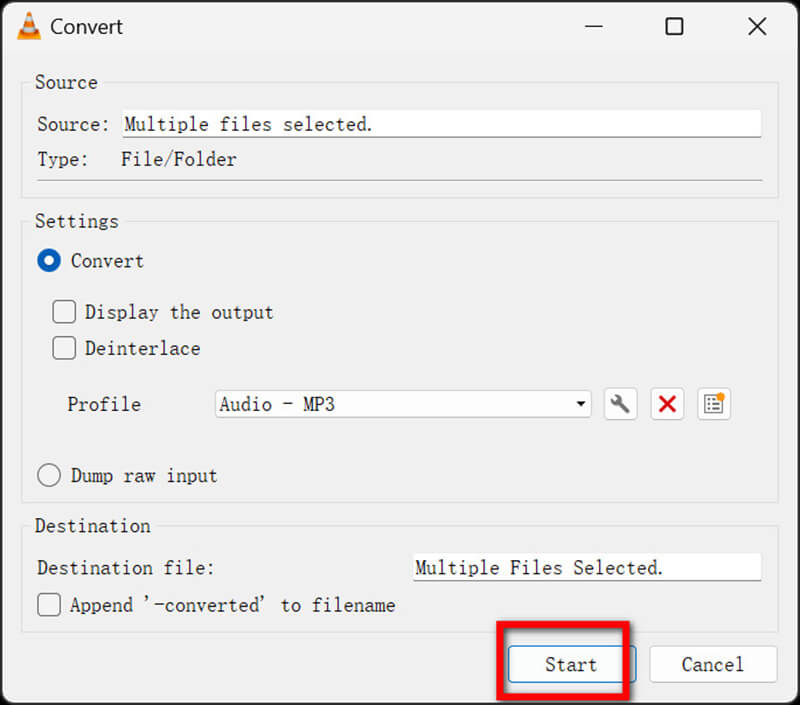
A konvertálás befejezése után keresse meg azt a mappát, ahová a fájlt mentette, és nyissa meg az MP3-at, hogy megbizonyosodjon arról, hogy megfelelően lejátssza.
- Ingyenes és nyílt forráskódú.
- Több hang- és videóformátumot támogat.
- Könnyűsúlyú.
- Alapvető konverziós funkciók.
- Korlátozott szerkesztőeszközök.
4. rész. OGG konvertálása MP3-ba az ArkThinker ingyenes online audio konverterrel
ArkThinker Ingyenes online hangátalakító egy kényelmes eszköz, amely lehetővé teszi a felhasználók számára, hogy OGG fájlokat egyszerűen és hatékonyan konvertáljanak MP3 formátumba. Ez a webalapú konverter számos hangformátumot támogat, beleértve az OGG, MP3, WAV és egyebeket, így nagyszerű választás a gyors fájlkonverziókhoz. Könnyen használható felülettel rendelkezik, amely lehetővé teszi a felhasználók számára, hogy fájlokat töltsenek fel, MP3-at válasszanak kimeneti formátumként, és letöltsék a konvertált fájlokat szoftver telepítése nélkül.
Nyisson meg egy webböngészőt, és látogassa meg a ArkThinker Free Audio Converter OnlineEz az eszköz nem igényel regisztrációt vagy szoftver letöltést.
Kezdéshez kattintson a "Fájl hozzáadása a Start menühöz" gombra, amely egy felugró ablakot jelenít meg, amelyben kiválaszthatja az OGG fájlt az eszközéről.
Ezenkívül nem támogatja a kötegelt OGG-MP3 konverziót, és ha több fájlja van, egyenként kell kezelnie.
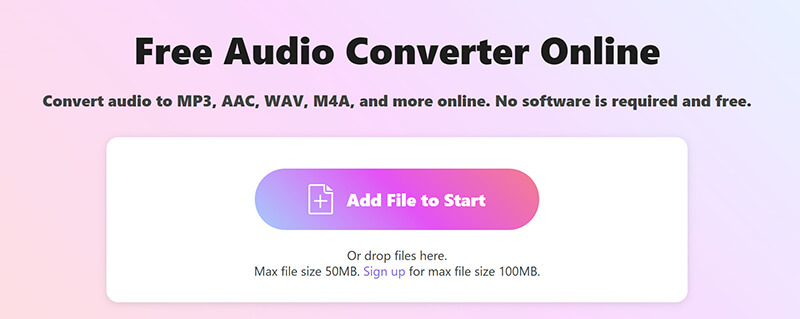
Miután feltöltődött az OGG fájl, a kimeneti formátum alapértelmezés szerint MP3 lesz. A konvertálás megkezdéséhez egyszerűen kattintson a "Konvertálás MP3-ba" gomb.
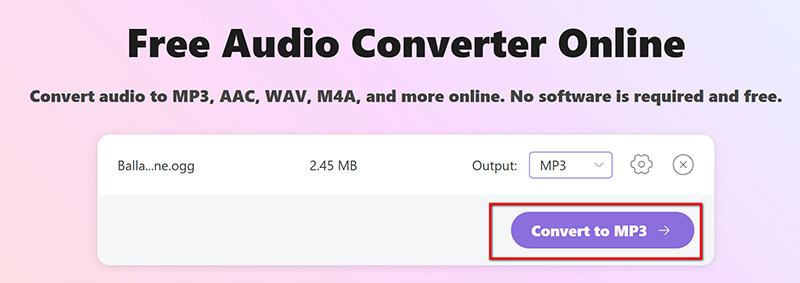
A testreszabási lehetőségekért kattintson az MP3 melletti fogaskerék ikonra olyan beállítások módosításához, mint a bitráta, a mintavételi frekvencia és az audiocsatornák. Kiváló hangminőség érdekében állítsa a bitrátát 320 kbps-ra, kisebb fájlméret esetén pedig 128 kbps-ra.
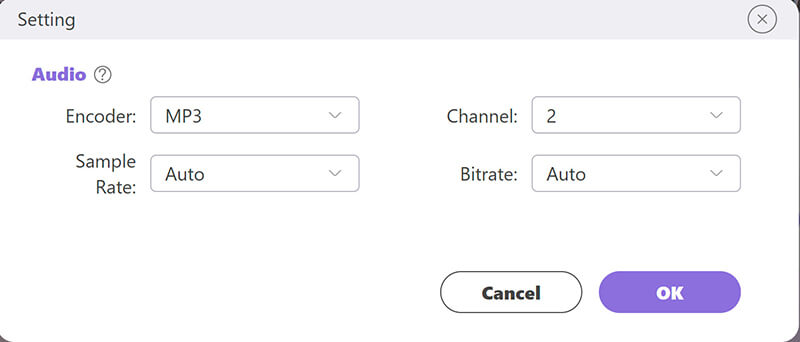
Az ArkThinker Free Audio Converter Online egy könnyen használható eszköz a gyors hangkonverziókhoz. Fontos megjegyezni, hogy a maximális fájlméret 50 MB, ami regisztrált felhasználók számára további költségek nélkül 100 MB-ra nő.
- Nincs szükség szoftver letöltésére.
- Egyszerű felület.
- Ingyenesen használható.
- Internet kapcsolat szükséges.
- Fájlméret-korlátozások a szabad felhasználáshoz.
5. rész. OGG konvertálása MP3-ra az Audacity segítségével
Az Audacity egy jól ismert, ingyenes és nyílt forráskódú hangszerkesztő program, amely nagyszerűen működik OGG fájlok MP3-ba konvertálásához is. Bár elsősorban fejlett szerkesztési funkcióiról ismert, az Audacity lehetővé teszi a felhasználók számára OGG fájlok importálását és MP3 formátumban történő exportálását, így sokoldalú eszközzé válik a hangfájlok konvertálásához. A folyamat egyszerű: egyszerűen nyissa meg az OGG fájlt, végezze el a szükséges módosításokat, és exportálja MP3 formátumban a megfelelő formátum kiválasztásával.
Töltsd le és telepítsd az Audacity-t a hivatalos weboldalról, ha még nem tetted meg.
Fájlok MP3 formátumban történő exportálásához az Audacitynek szüksége van a következőre: LAME MP3 kódolóA legújabb Audacity verziókban a LAME beépített, de ha problémákba ütközik, töltse le az Audacity webhelyéről és telepítse.
Indítsd el az Audacity-t, és menj ide: Fájl > Megnyitás. Keresd meg az OGG fájlodat, és nyisd meg.
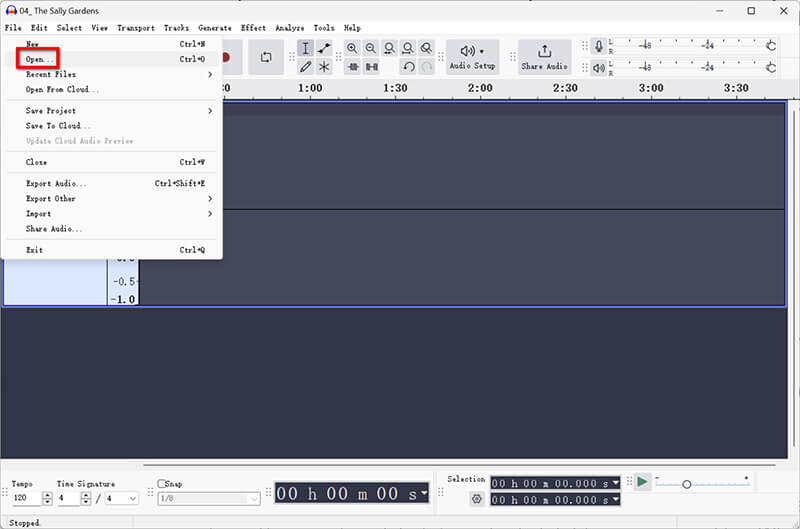
Menj Fájl > Hang exportálásaEzután válassza az MP3-at kimeneti formátumként.
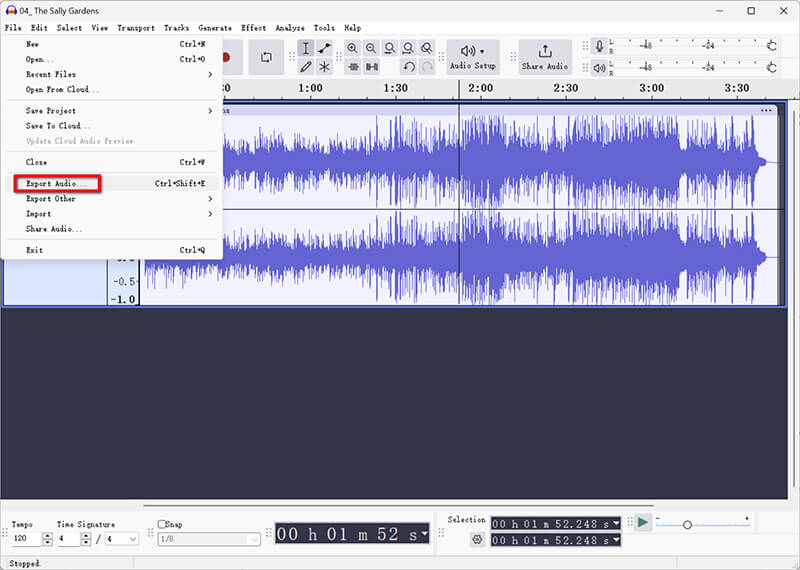
Az exportálási ablakban válasszon ki egy célmappát, és nevezze el az új fájlt.
A fájlnév alatt egy beállítási lehetőséget találsz Bitráta mód:
• A minőség és a fájlméret megfelelő keverékének eléréséhez a Standard (170-210 kbps) beállítás jó választás.
• Ha még jobb minőségre vágysz, akkor érdemes lehet az Extreme (220-260 kbps) vagy az Insane (320 kbps) beállítást választani, de ne feledd, hogy ezek nagyobb fájlokat eredményeznek.
Az MP3 metaadat-információkat a MP3 tag szerkesztő.
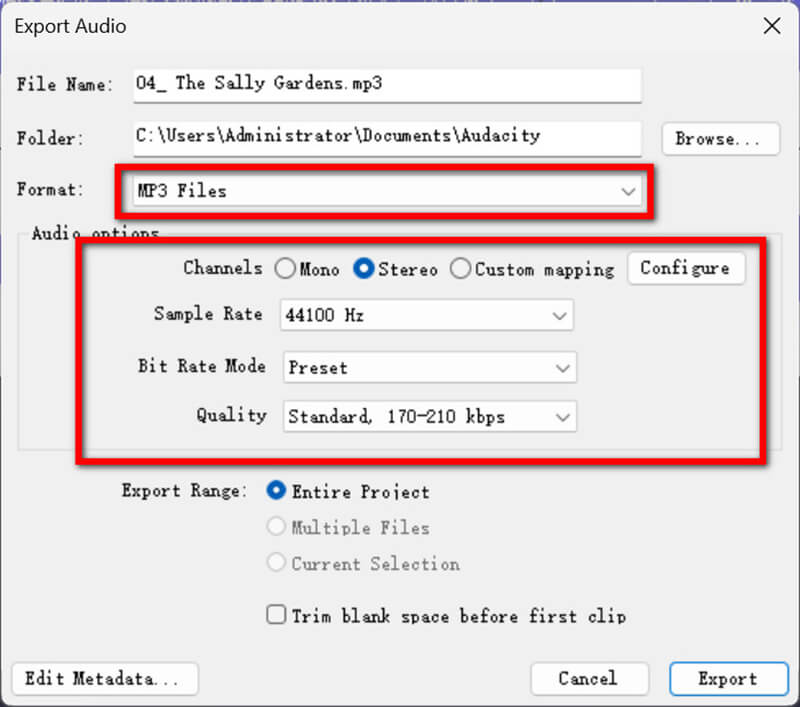
Kattintson Export Az OGG-ről MP3-ra konvertálás megkezdéséhez el kell indulnia.
Tippek: Ha bármilyen minőségromlást tapasztal, az Audacity beállításaiban a bitráta vagy a mintavételi frekvencia módosítása néha segíthet. Ne feledje, hogy az MP3 egy tömörített formátum, így az OGG-ből konvertáláskor a minőség kismértékű romlása normális.
- Ingyenes és nyílt forráskódú.
- Különböző szerkesztési lehetőségek.
- Különböző hangformátumokat támogat.
- A LAME MP3 kódoló külön letöltését igényli.
- Tanulási görbe új felhasználók számára.
6. rész. OGG konvertálása MP3-ra a Convertio segítségével
A Convertio egy jól ismert online eszköz fájlok konvertálására, amely számos hang-, videó-, dokumentum- és képformátumot képes kezelni, beleértve az OGG fájlok MP3-ba konvertálását is. Rendkívül egyszerűvé teszi a felhasználók számára az OGG hanganyagok MP3-ba konvertálását, így jól működik különböző eszközökkel és programokkal. Az oldal egyszerű és könnyen használható kialakítású, ami gyorssá és problémamentessé teszi a teljes konvertálási folyamatot.
Nyissa meg a Convertio weboldalát a böngészőjében a https://convertio.co/ogg-mp3/ címen. Ez az online OGG-MP3 konverter zökkenőmentesen működik bármilyen webböngészőben.
Kattintson Válassza a Fájlok lehetőséget és töltsd fel az OGG fájlodat a számítógépedről, a Dropboxból vagy a Google Drive-ból.
Jegyzet: A maximálisan támogatott fájlméret 100 MB.
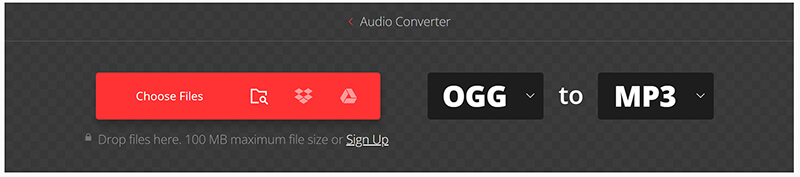
Válassza ki MP3 kimeneti formátumként a legördülő menüből. Az alapértelmezett beállítás gyakran MP3.
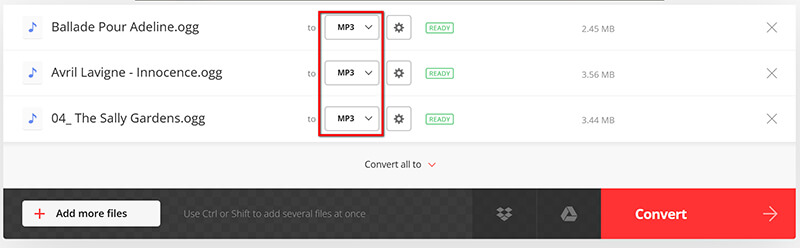
Kattintson Alakítani a konvertálás megkezdéséhez. Ha kész, töltse le a konvertált MP3 fájlt.
Jegyzet: A Convertio az ingyenes verzióban csak két egyidejű konverziót engedélyez.
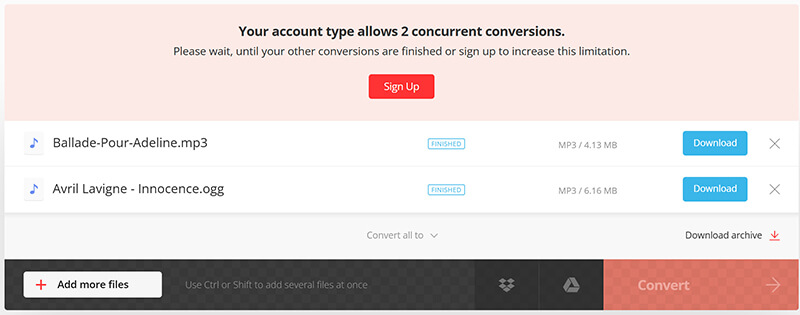
A Convertio alkalmas választás alkalmankénti online konverziókhoz, felhőalapú tárolási lehetőségeket és könnyen használható felületet kínál. A fájlméret-korlátok és a gyakori hirdetések azonban adatvédelmi és használhatósági szempontokat is figyelembe vehetnek.
- Nincs szükség telepítésre.
- Több eszközön is működik.
- Ingyenes az alapvető konverziókhoz.
- Hirdetések a weboldalon.
- Fájlméret-korlátozások az ingyenes felhasználók számára.
7. rész. GYIK
A YouTube támogatja az OGG-t?
Nem, a YouTube nem támogatja közvetlenül az OGG fájlokat. Hanganyag feltöltéséhez ajánlott az OGG MP3 vagy MP4 formátumba konvertálása.
Le lehet játszani OGG fájlokat iPhone-on?
Nem, az iPhone-ok nem támogatják natívan az OGG fájlokat. Az OGG MP3-ba konvertálása lehetővé teszi a hanganyag lejátszhatóságát iOS-eszközökön.
Mi az előnye az OGG használatának az MP3-mal szemben?
Az OGG valamivel jobb minőséget és tömörítést kínál, különösen streaminghez. Az MP3 azonban univerzálisan kompatibilis.
Következtetés
Az OGG fájlok MP3 formátumba konvertálása meglehetősen egyszerű lehet. Használhatsz különféle eszközöket, például az ArkThinker Video Converter Ultimate-ot, a VLC-t, az Audacity-t, vagy akár néhány ingyenes online konvertert is. Akár a számítógépeden lévő szoftvereket szereted használni, akár az online lehetőségek egyszerűségét részesíted előnyben, minden választásnak megvannak a maga előnyei.
Tehát, amikor legközelebb OGG-t kell MP3-ba átmásolnia, nyugodtan próbálja ki ezeket a módszereket, és nézze meg, melyik működik a legjobban az Ön számára.
Mi a véleményed erről a bejegyzésről? Kattintson a bejegyzés értékeléséhez.
Kiváló
Értékelés: 4.8 / 5 (alapján 338 szavazatok)
További megoldások keresése
2024 legjobb 4 MOV-OGG konverter online és offline A WAV konvertálása MP3 formátumba 5 eszközben korlátok nélkül 4 módszer az AVI konvertálására MP3-ra a háttérhang kinyeréséhez 4 módszer az MP3 hang kinyerésére a WebM videóból Az 5 legjobb FLAC-MP3 konverter (320 kbps támogatott) 4 módszer az MP3 hang kinyerésére a WebM videóbólRelatív cikkek
- Videó konvertálása
- Mi az a DAV fájl és hogyan kell lejátszani
- Az XMedia Recode végső áttekintése [Steps Incl.]
- Az 5 legjobb módszer a QuickTime formátum MP4-re konvertálására
- Hogyan szerezheti be MP4-filmjét és exportálhatja a VLC Playerből
- VideoSolo Video Converter Ultimate Review [2024]
- A 2 legnépszerűbb PAL-szoftver NTSC-re és konvertálásuk
- Megbízható áttekintés a legmagasabb rangú HEVC-konverterekről
- A Freemake Video Converter áttekintése, hogy segítsen ebben
- Lejátszhatunk MKV fájlokat iPhone-ján, és hogyan valósíthatjuk meg?
- ArkThinker ingyenes MKV-MP4 konverter online [gyors és biztonságos]


